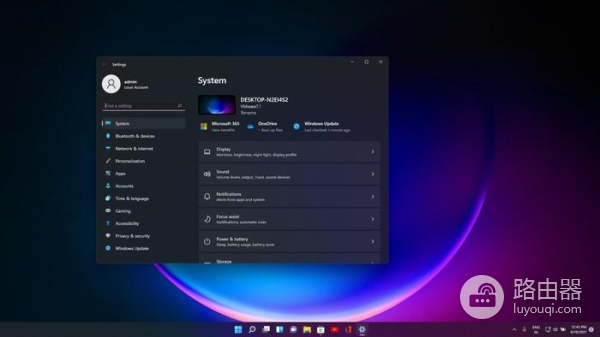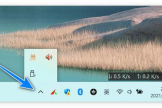Win11更改任务栏图标颜色方法
小编:饿狼
更新时间:2023-12-28 14:25
Win11作为微软最新的操作系统,带来了许多新的功能和设计。其中,任务栏图标颜色的更改方式也得到了一些调整。如果你希望个性化你的Win11任务栏图标颜色,下面就为你介绍一些简单的方法。
在Windows 11中,任务栏图标的颜色是根据Windows主题设置的。要改变任务栏图标的颜色,您可以按照以下步骤操作:
1. 点击任务栏上的“开始”按钮,打开开始菜单。
2. 点击“设置”图标,打开Windows设置。
3. 在左侧导航栏中选择“个性化”。
4. 在右侧窗口中选择“颜色”选项卡。
5. 在“选择默认应用模式”下,选择“浅色”或“深色”来改变任务栏和窗口的整体颜色。
6. 如果您想要自定义颜色,可以在“选择自定义颜色”下,选择一个颜色或调整滑块以自定义颜色。
7. 选择您喜欢的颜色后,任务栏的图标颜色也会相应改变。
请注意,这些设置可能会受到Windows 11的更新和变化的影响,具体的选项和步骤可能会有所不同。